Mis on Apple Home'i rakendus ja kuidas seda kasutada?
Apple Home'i rakendus võimaldab teil juhtida HomeKiti tarvikuid iPhone'ist (või iPadist). HomeKiti tarvikud on asjad, nagu tuled, termostaadid ja lukud, mida saate oma kodus kasutada. Apple'i HomeKiti tarkvararaamistik võimaldab teil neid HomeKiti tarvikuid rakendusest Home ühendada, hallata ja automatiseerida.
Ostke ja lisage HomeKitiga ühilduvaid seadmeid
Koduautomaatika tarvikuid ostes otsige märki „Töötab Apple HomeKitiga”. See näitab, et saate lisaseadme oma rakendusega Home ühendada ja seda juhtida. HomeKitiga töötavate seadmete hulka kuuluvad kõlarid, tuled, lülitid, pistikupesad, termostaadid, aknad, ventilaatorid, kliimaseadmed, õhuniisutid, õhupuhastid, andurid, turvaseadmed, lukud, kaamerad, uksekellad, garaažiuksed ja vihmutid, sealhulgas teised. (HomeKiti kohta lisateabe saamiseks vt Kõik, mida peate Apple HomeKiti kohta teadma.)
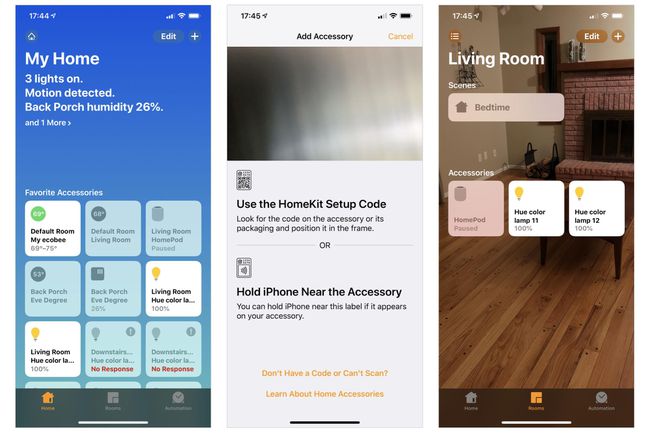
Seadme lisamiseks avage rakendus Home ja puudutage + paremas ülanurgas, seejärel puudutage Lisa tarvik. Suunake oma iPhone'i (või iPadi) kaamera HomeKiti seadistuskoodile, mis on tavaliselt kas lisaseadmel, tarviku karbil või kaasasoleval dokumentatsioonil.
Mõned seadmed vajavad HomeKitiga töötamiseks täiendavat silda. Näiteks laialt saadaolevate ja populaarsete Philips Hue tulede ühendamiseks ja juhtimiseks vajate Philips Hue Bridge'i. Sild ühendub teie võrguga Etherneti kaabli abil ja aktsepteerib HomeKiti käske, mida see seejärel Philips Hue seadmete ühendamiseks edastab.
Mõnel juhul kasutate tarviku lisamiseks tootja rakendust. Kui olete Hue'i rakendusse lisanud näiteks lambipirni Hue, sünkroonib rakendus valguse kohta teavet rakendusega Home.
Vaadake ja juhtige HomeKiti lisaseadmeid
Kui seade on ühendatud, saate vaadata lemmikseadme teavet ruudus, mis tähistab iga tarvikut rakenduse põhiekraanil. Ruudul kuvatakse seadme nimi koos mõne põhilise olekuteabega, olenevalt seadme tüübist. Ühendatud tuli võib näiteks näidata osa seadme nimest, seadme tüüpi (nt värvi või valget tuli) ja seadme praegust olekut (nt "Sees" või "Väljas"). Ühendatud termostaat võib kuvada praeguse temperatuurivahemiku seadistuse (nt 69–75 kraadi), samas kui ühendatud lukk võib kuvada luku nime, asukohta ja olekut (nt "Lukustatud" või "Lukustamata").
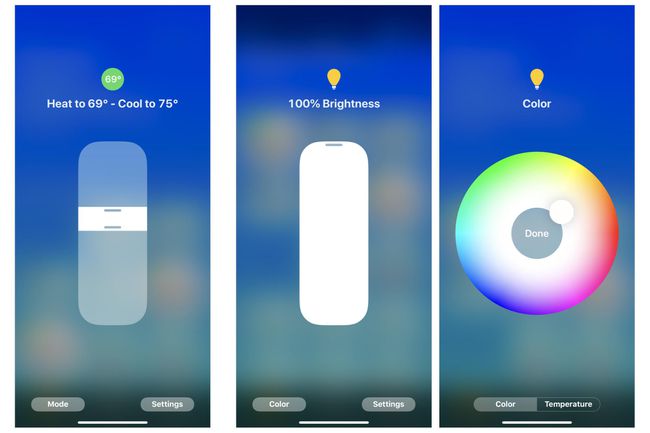
Täiendavate juhtnuppude juurde pääsemiseks puudutage rakenduses Home kuvatavat ruutu. Puudutage termostaati ja seejärel reguleerige temperatuuri reguleerimise vahemikku. Puudutage valgust ja seejärel reguleerige liugurit, et juhtida heledust, reguleerida värve või muid seadeid. Rakenduse oleku puudutamine rakenduses Home võib samuti mõne seadme olekut ümber lülitada: puudutage näiteks lukku, et seade lukustada või avada.
Rühmitage tarvikud tubadesse
Rakendus Home võimaldab teil luua ruume ja seejärel paigutada seadmeid ruumidesse. Seejärel saate rakendada käsu igale ruumis olevale elemendile. Näiteks võite lisada neli erinevat valgustit ruumi nimega "Elutuba". Või võite tuvastada, et teie kodukontoris on tuled, pistikupesad ja ventilaator.
Juhtige stseenidega mitut HomeKiti seadet
Stseen võimaldab teil juhtida mitut seadet korraga, isegi kui need seadmed asuvad erinevates ruumides. Näiteks võib stseen lülitada sisse mõned tuled, lülitada välja teised tuled, lukustada esiukse ja reguleerida termostaadi määratud seadistusele. Stseen "Film" võib ühe käsuga kustutada mõned tuled, hämardada teisi, lülitada sisse helisüsteemi toite ja välja lülitada laeventilaatori. (Lisateavet ruumide ja stseenide kohta leiate siit Apple HomeKiti seadmetega alustamine.)
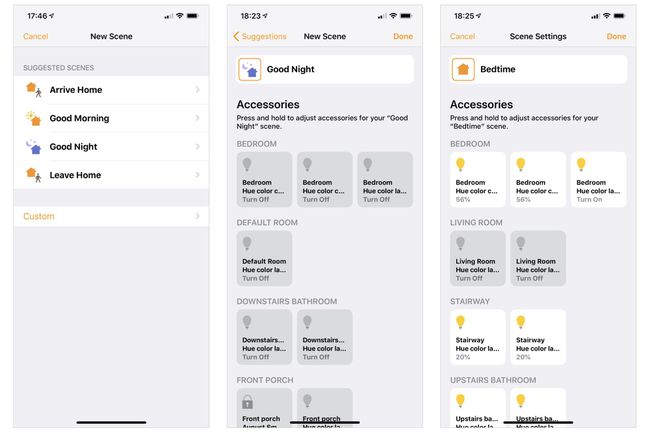
Kodu ja Siri käsud
Pärast seadmete, ruumide ja stseenide konfigureerimist rakenduses Home saate kasutada ka Siri, et neid kõiki häälkäsklustega juhtida. Näiteks võite öelda: "Hei, Siri, lülitage elutoa tuled sisse", et lülitada sisse kõik tuled "Ruumis", mille nimetasite "Elu". Ruum." See säästab aega, kuna muidu peaksite iga ruumis oleva seadme välja (või sisse) väljalülitamiseks eraldi käsklusi andma. eraldi.
Samuti saate kohandada kodutarvikute komplekte. Öelge "Hei, Siri, hämarda elutoa valgustid 50%-ni", et vähendada elutoa iga valgusti heledust. Või "Hei, Siri, magamamineku stseen", et käivitada eelmääratletud toimingute komplekt, mis võib näiteks elutoa tuled välja lülitada ning magamistoa ja vannitoa valgustid sisse lülitada.
Kodurakenduse automatiseerimine
Automatiseerimine võimaldab programmeerida teatud asju automaatselt toimuma. Näiteks võite seadistada veranda valgusti päikeseloojangul sisse ja seejärel päikesetõusu ajal välja lülituma. Peate andma rakendusele juurdepääsu oma asukohale, et see saaks aastaringselt arvutada ja kohandada päikeseloojangu/päikesetõusu aega. Kuid pärast seadistamist on teil verandavalgusti, mis lülitub alati öösel sisse ilma teiepoolsete lisatoiminguteta.
Automatiseerimist saab konfigureerida käivitama mitme sündmuse põhjal, sealhulgas inimeste lahkumisel, inimeste saabumisel või kellaajal konkreetne kellaaeg, kui andur tuvastab midagi või kui lisaseadmega midagi juhtub (nt keerate konkreetset tuli põleb).
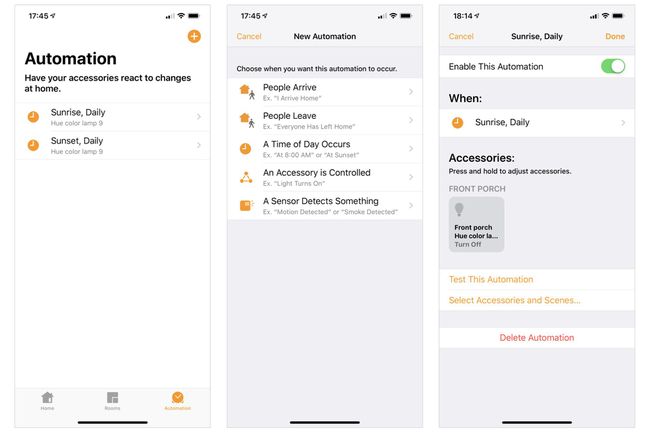
Kaugjuhtimispult rakenduse Home ja Home Hubiga
Lisage Home hub ja saate paljusid tarvikuid kaugjuhtida oma rakendusest Home. HomePod, Apple TV 4K või Apple TV (4. põlvkond) võivad toimida kodukeskusena. (Samuti saab kasutada iPadi, kuid HomePod või Apple TV on tõenäolisemalt ühendatud ja toiteallikaga kui iPad.) Nendest seadmetest HomePodi võib olla kõige lihtsam seadistada: kasutage telefoni, mida kasutasite oma HomeKiti seadmete seadistamiseks HomePod. HomeKit võimaldab teil seejärel oma seadmeid kaugjuhtida Home Podi kaudu, kuna need kõik on ühendatud sama Apple ID ja iCloudi kontoga.
Kui kodujaotur on ühendatud ja konfigureeritud, saate rakendust Home kasutada tulede kaugjuhtimiseks sisse (või välja) lülitamiseks, ilma jälgimiseks, HomePodi taimerite haldamiseks või termostaadi reguleerimiseks. Olenevalt teie turvavalikutest ja -seadetest võib teil olla võimalik ka ukselukke kaugjuhtida. Teie iPhone'i rakendus Home loob ühenduse HomePodiga, mis võimaldab teil juhtida ühendatud ja toitega HomeKiti tarvikuid.
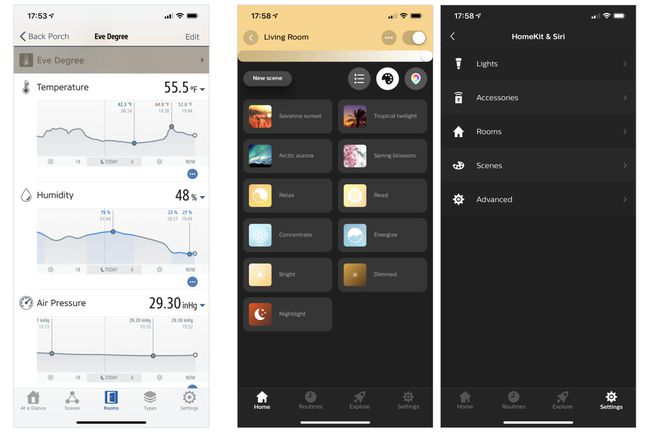
Kasutage nii rakendust Home kui ka kolmanda osapoole rakendusi
Sageli peate lisaseadmest maksimumi saamiseks installima tootja rakenduse, kuna see pakub tavaliselt lisaandmeid ja/või juhtelemente. Näiteks rakenduses Home kuvab Eve Degree'iga ühendatud ilmajaama seade hetketemperatuuri ja õhuniiskust. Rakendus Eve for HomeKit aga jälgib ja kuvab temperatuuri, niiskuse ja õhurõhu andmeid aja jooksul. Samamoodi pakub rakendus Philips Hue mitut eelseadistatud valgustuse konfiguratsiooni, samuti võimalust valgustuse sätteid ruumis olevatele seadmetele kiiresti rakendada. Rakendus on ka viis Hue seadme püsivara värskendamiseks.
Kolmandate osapoolte rakendused sünkroonivad andmeid sageli rakendusega Home. Saate kasutada rakendust Hue, et lisada uus valgus ja lisada see valguse oma "Elutoa" seadistusse. Rakendus saab need seaded sünkroonida teie HomeKiti konfiguratsiooniga, nii et tuli ilmuks õiges ruumis ja ka rakenduses Home õiges olekus.
